Pochopení zrcadlení obrazovky Apple TV: Kompletní průvodce
Zrcadlení obrazovky Apple TV umožňuje zobrazit celou obrazovku vašeho zařízení na velkém Apple TV. Všechno na vašem zařízení se zobrazí na Apple TV. Díky zrcadlení obrazovky Apple TV si můžete prohlížet fotografie s přáteli, spouštět prezentaci v práci nebo hrát mobilní videohry na velkém displeji.
Zrcadlení obrazovky Apple TV nabízí plynulé a bezdrátové řešení. Může se však stát, že zařízení se systémem Android nebo Windows nedokáže zrcadlit obrazovku na Apple TV. Tento článek vysvětlí vše o zrcadlení Apple TV, včetně toho, jak funguje a jak jej používat na různých zařízeních.
OBSAH STRÁNKY:
Část 1: Co je zrcadlení obrazovky Apple TV
Zrcadlení Apple TV je funkcí AirPlay, technologie bezdrátového streamování od společnosti Apple. AirPlay umožňuje odesílat zvuk, video nebo celou obrazovku ze zařízení Apple do televize prostřednictvím Apple TV. Místo streamování jednoho video nebo audio souboru se vaše televize stává živou kopií toho, co vidíte na svém zařízení. Vše, co děláte na telefonu, tabletu nebo počítači, se zobrazí na větším displeji Apple TV v reálném čase.
Tato funkce je integrována v systémech iOS, iPadOS a macOS, takže k jejímu používání nemusíte instalovat žádné další aplikace. Pokud však chcete zrcadlit obrazovku Androidu nebo Windows na Apple TV, musíte si stáhnout software třetí strany.
Část 2: Jak zrcadlit iPhone nebo iPad do Apple TV
Krok 1. Ujistěte se, že jsou vaše Apple TV a iPhone nebo iPad připojeny ke stejné síti Wi-Fi. Na iPhonu nebo iPadu otevřete Ovládací centrum.
Krok 2. Klepněte na obrazovka Zrcadlení tlačítko. Ze seznamu vyberte Apple TV. Pokud jste nastavili kód, měli byste zadat kód AirPlay zobrazený na obrazovce televizoru, abyste zrcadlili obsah iPhonu nebo iPadu na Apple TV.
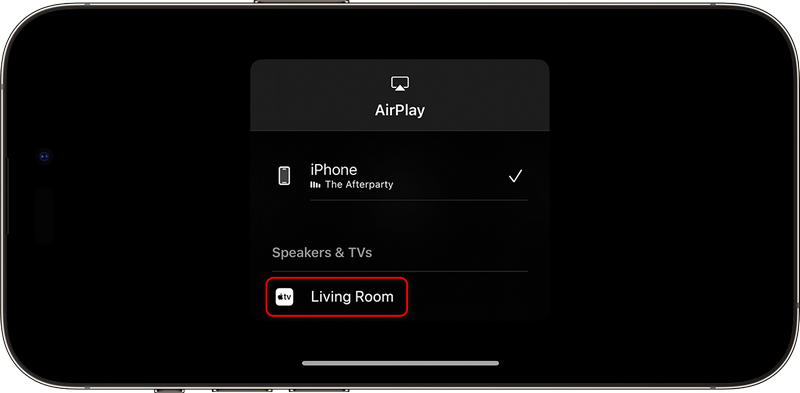
Obrazovka vašeho iPhonu nebo iPadu se nyní bude zrcadlit na Apple TV. Vše, co uděláte, se zobrazí na velké obrazovce. Chcete-li zrcadlení obrazovky Apple TV zastavit, vraťte se do Ovládacího centra a klepněte na Zrcadlení obrazovky a poté na Zastavit zrcadlení.
Část 3: Jak zrcadlit Mac do Apple TV
Obrazovku Macu můžete také zrcadlit na Apple TV, což se skvěle hodí pro prezentace, schůzky nebo sledování obsahu na větším displeji.
Krok 1. Ujistěte se, že váš Mac a Apple TV jsou připojeny ke stejné síti Wi-Fi. Na Macu klikněte na Control Center v horní liště nabídky. Poté klikněte na tlačítko obrazovka Zrcadlení .
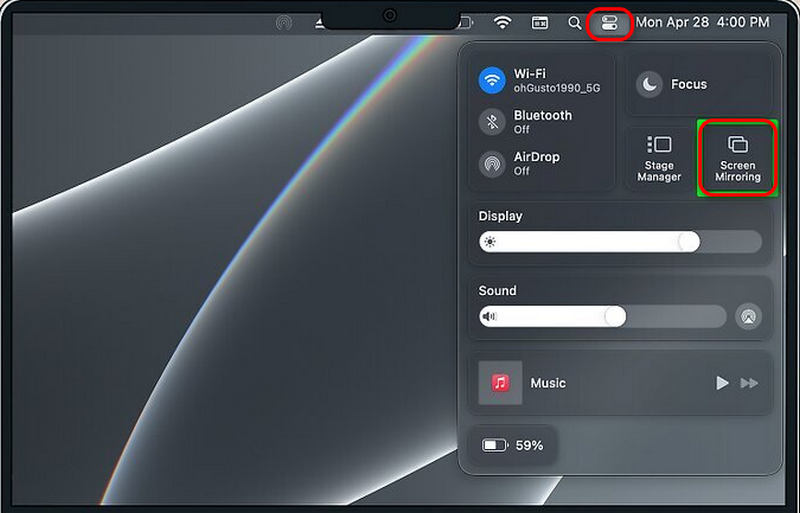
Krok 2. Vyberte ze seznamu svou Apple TV. Pokud má vaše Apple TV kód AirPlay, zadejte jej na Macu. Poté můžete snadno zrcadlit obsah Macu na Apple TV. Můžete také zvolit možnost Použít jako samostatný displej a rozšířit tak plochu Macu namísto jejího zrcadlení.
Chcete-li zrcadlení zastavit, vraťte se do Ovládacího centra, klikněte na Zrcadlení obrazovky a poté klikněte na tlačítko Vypnout AirPlay, abyste zastavili zrcadlení obrazovky Apple TV.
Část 4: Můžete zrcadlit Android nebo Windows na Apple TV?
Můžete zrcadlo telefonu nebo tabletu SamsungAndroid ani Windows ve výchozím nastavení nepodporují zrcadlení obrazovky Apple TV. Můžete si však nainstalovat software nebo aplikaci třetí strany, která vám umožní zrcadlení obrazovky vašeho zařízení Android nebo Windows na Apple TV. Vezměme si jako příklad 1001 TV. Můžete ji použít k zrcadlení Windows nebo Androidu na Apple TV.
V Android: Spusťte aplikaci 1001 TV a klepněte na obrazovka Zrcadlení tlačítko. Ujistěte se, že vaše Apple TV a telefon s Androidem jsou připojeny ke stejné Wi-Fi. Poté vyberte Apple TV v seznamu pro zrcadlení obrazovky z Androidu na Apple TV.
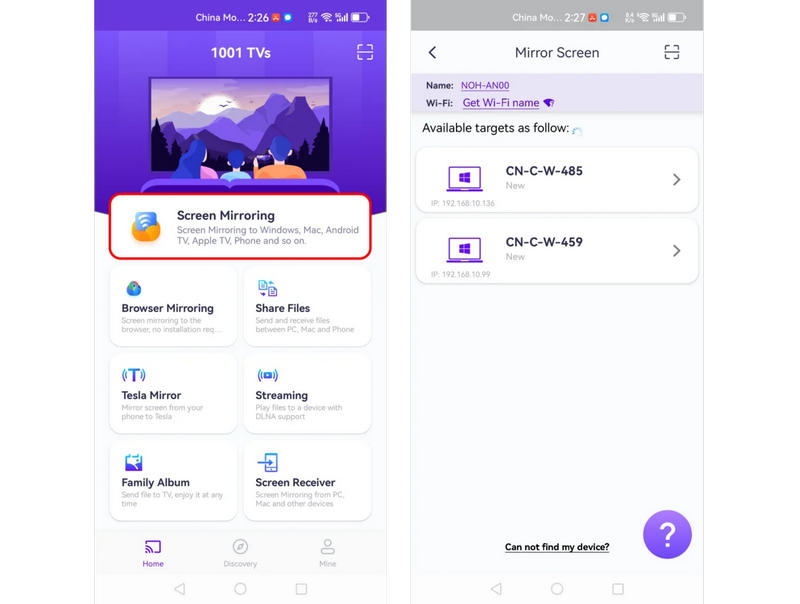
V okně: Ujistěte se, že váš počítač se systémem Windows a Apple TV jsou připojeny ke stejné Wi-Fi síti. Poté v počítači spusťte aplikaci 1001 TVs. Klikněte na Zrcadlení počítače do televizoru a poté vyberte Apple TV, chcete-li spustit zrcadlení obrazovky Apple TV.
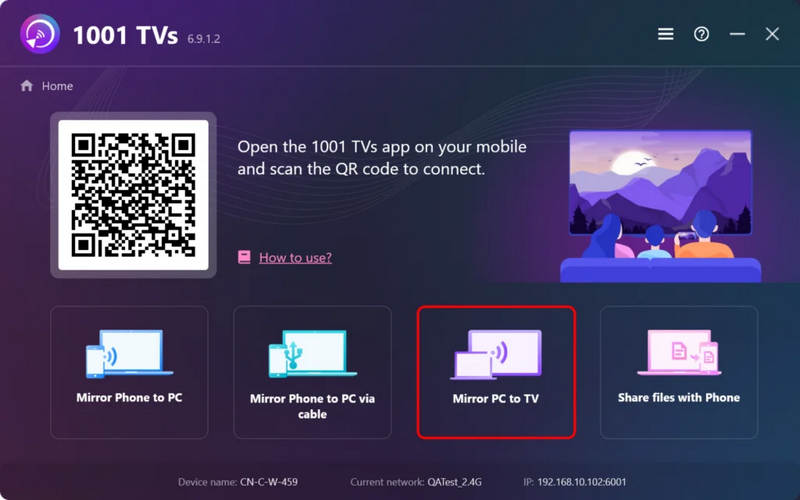
Část 5: Nejlepší způsob, jak zrcadlit iPhone/Android do počítače
Zrcadlení obrazovky Apple TV využívá AirPlay k zrcadlení zařízení iOS do Apple TV. Jak to ale můžete udělat, pokud chcete zrcadlit svůj iPhone nebo Android do počítače? Apeaksoft Phone Mirror může vám pomoci. Dokáže plynule zrcadlit obrazovku telefonu na počítači bez zkreslení nebo zpoždění. Můžete si vychutnat původní kvalitu videa a větší obrazovku na počítači.
Nejlepší nástroj pro zrcadlení z telefonu do počítače
- Zrcadlení telefonu do počítače pomocí Wi-Fi nebo USB připojení.
- Ovládejte obrazovku telefonu pomocí počítače a klávesnice na počítači.
- Umožňuje nahrávat obrazovku telefonu a zvuk na vašem počítači.
- Zrcadlení telefonu do počítače plynule bez zpoždění.
Bezpečné stahování

Proč investovat do čističky vzduchu?
Je to velmi snadné zrcadlo na obrazovce Apple TV z vašeho iPhonu, iPadu nebo Macu. Pokud ale chcete zrcadlit obrazovku z Androidu nebo Windows na Apple TV, musíte se spolehnout na software třetích stran. Pokud chcete zrcadlit obrazovku svého iPhonu nebo Androidu na Windows, Apeaksoft Phone Mirror je tou nejlepší volbou. Dokáže plynule zrcadlit obrazovku vašeho telefonu na PC v nejlepší kvalitě. Navíc můžete telefon ovládat myší a klávesnicí.
Související články
Máte potíže se zrcadlením obrazovky na televizoru Samsung? Podívejte se na tento článek a zjistěte, jak sdílet obrazovku na vašem televizoru.
Chcete vědět, které zařízení propojit vaše gadgety s televizorem? Pojďme rozlišit AirPlay a DLNA, abychom vám pomohli zrcadlit obrazovku vašeho telefonu do počítače.
Chcete sledovat displej svého telefonu na větší obrazovce? Pak už to není problém. Tento článek ukáže Belkin Miracast jako vaše nejlepší řešení.
Přemýšlíte, jaké zařízení propojíte s televizorem? Pojďme porovnat Miracast a Chromecast, abychom vám pomohli učinit informované rozhodnutí.

